Obwohl Instagram über eine Weboberfläche verfügt, die von jedem Webbrowser aus ausgeführt werden kann, handelte es sich in erster Linie um eine auf Mobilgeräte ausgerichtete Foto-Sharing- und Instant-Messaging-App. Aus diesem Grund bietet die mobile Instagram-App für Android und iPhone mehr Funktionen als die Webversion.
Obwohl die mobile Instagram-App für Android und iPhone größtenteils fehlerfrei ist, kann es gelegentlich zu Problemen kommen. Manchmal verhält sich die Instagram-App auf Ihrem Telefon seltsam, z. B. lädt der Feed nicht, spielt die Videos nicht ab, stürzt gelegentlich ab usw.
Wenn Sie häufig mit solchen Problemen zu kämpfen haben, ist es der beste Zeitpunkt, den Cache für die Instagram-App auf Android und iPhone zu leeren. Das Löschen der Cache-Datei ist eine dauerhafte Lösung für verschiedene Probleme und macht die App dadurch stabiler und steigert ihre Leistung.
So löschen Sie den Instagram-App-Cache auf Android und iPhone
Wenn Sie sowohl Android als auch iPhone haben und nicht wissen, wie Sie den Instagram-App-Cache leeren, lesen Sie die Anleitung weiter. Im Folgenden haben wir die Schritte zum Löschen des Instagram-App-Cache auf Android und iOS beschrieben.
Warum sollten Sie den Instagram-App-Cache leeren?
Nicht nur bei Instagram sollten Sie den Cache immer dann leeren, wenn Sie Probleme mit der App haben. Durch das Leeren des App-Cache werden verschiedene App-Probleme behoben und einige wichtige Dinge erledigt. Aus diesem Grund sollten Sie den App-Cache leeren.
Geben Sie Speicherplatz frei: Wenn Sie die Cache-Datei einer bestimmten App längere Zeit nicht geleert haben, ist die Cache-Größe der App wahrscheinlich größer. Durch das Leeren des App-Cache wird also Speicherplatz auf Ihrem Telefon freigegeben.
Verbessert die App-Stabilität: Wenn die zwischengespeicherten Daten beschädigt werden, zeigt die App Anzeichen von Instabilität wie gelegentliche Abstürze, der Start der App dauert länger usw. Sie können alle mit einem beschädigten App-Cache verbundenen Probleme beseitigen, indem Sie die vorhandenen zwischengespeicherten Daten löschen.
Erhöhen Sie die App-Leistung: Das Löschen der Cache-Größe ist entscheidend für die Steigerung der App-Leistung. Dies liegt daran, dass das Leeren des Caches den Speicherplatz Ihres Telefons erhöht und viele App-spezifische Probleme beseitigt.
1. So löschen Sie den Instagram-App-Cache auf Android
Das Leeren des Instagram-App-Cache auf Android ist ganz einfach; Befolgen Sie einige der unten aufgeführten einfachen Schritte, um den Instagram-App-Cache zu leeren.
1. Starten Sie die Einstellungen- App auf Ihrem Android-Smartphone.
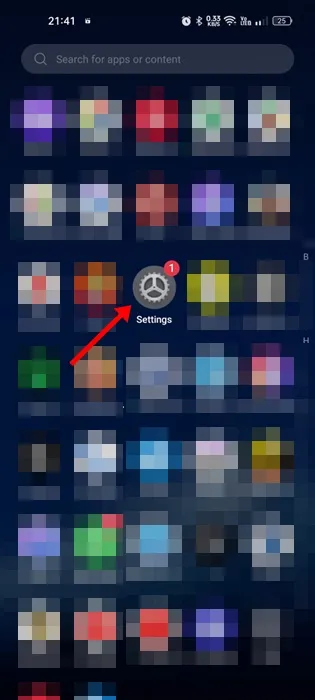
2. Wenn die App „Einstellungen“ geöffnet wird, tippen Sie auf „ Apps“.
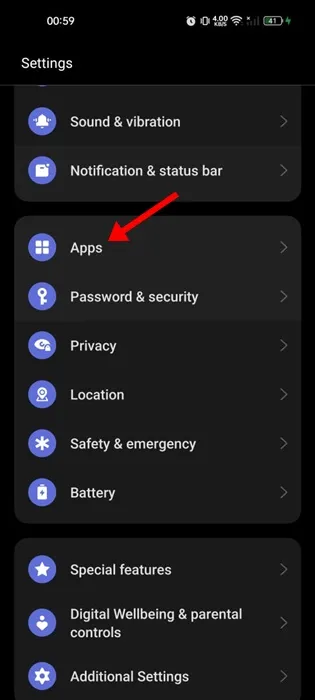
3. Tippen Sie im nächsten Bildschirm auf „Installierte Apps“ oder „App-Verwaltung“ .
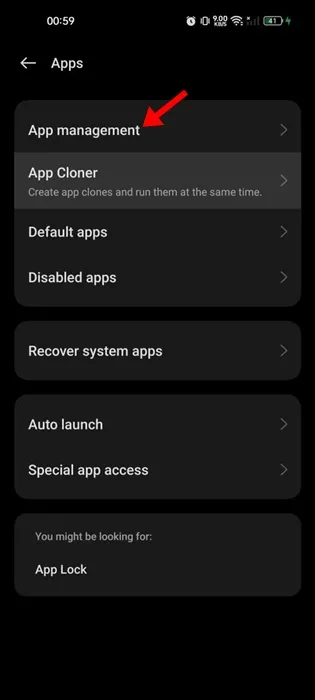
4. Jetzt sehen Sie eine Liste aller auf Ihrem Gerät installierten Apps.
5. Suchen Sie die Instagram- App und tippen Sie darauf.
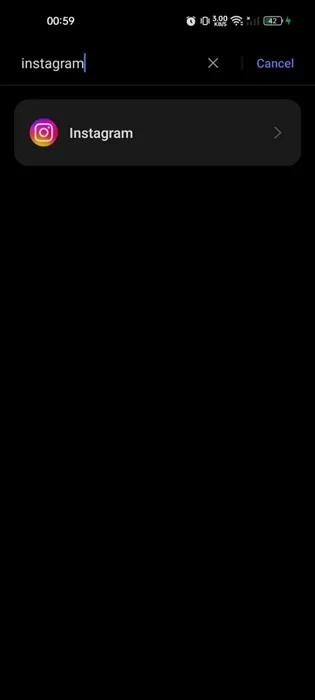
6. Tippen Sie im Bildschirm „App-Info“ auf „Speichernutzung“ .
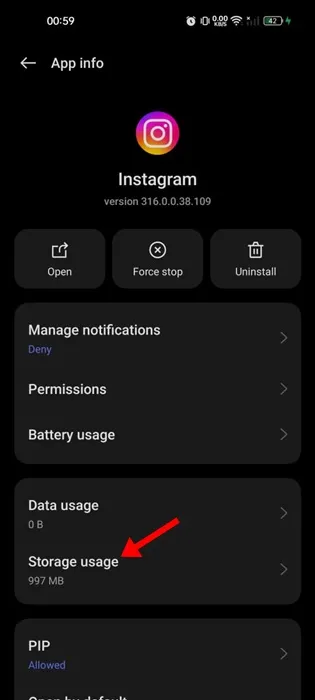
7. Tippen Sie im Bildschirm „Speichernutzung“ auf „Cache löschen“.
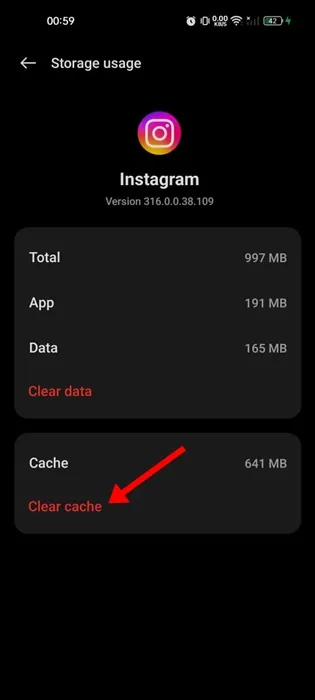
Das ist es! Dadurch wird der gesamte Instagram-App-Cache auf Ihrem Gerät geleert.
Wichtig: Die Schritte zum Löschen des Instagram-App-Cache können je nach verwendetem Android-Telefon aufgrund des Betriebssystem-Designs variieren. Der Gesamtprozess bleibt jedoch nahezu derselbe.
2. So löschen Sie den Instagram-App-Cache auf dem iPhone
Wenn Sie die Instagram-App auf Ihrem iPhone verwenden, müssen Sie diese Schritte befolgen, um den Instagram-Cache zu leeren. So leeren Sie den Instagram-App-Cache auf Ihrem iPhone.
1. Öffnen Sie die Einstellungen- App auf Ihrem iPhone.
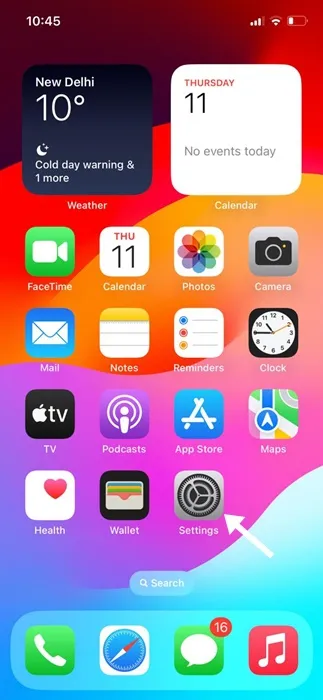
2. Wenn die App „Einstellungen“ geöffnet wird, tippen Sie auf „ Allgemein“ .
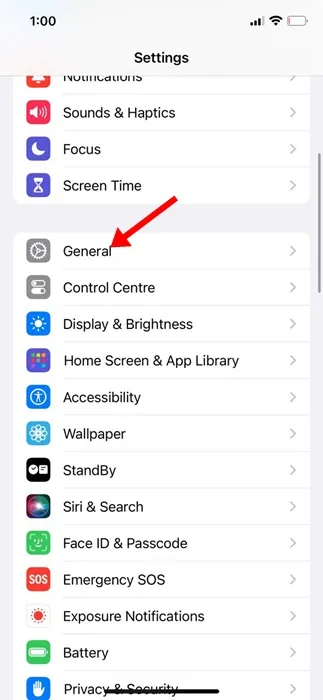
3. Tippen Sie im Bildschirm „Allgemein“ auf den iPhone-Speicher .
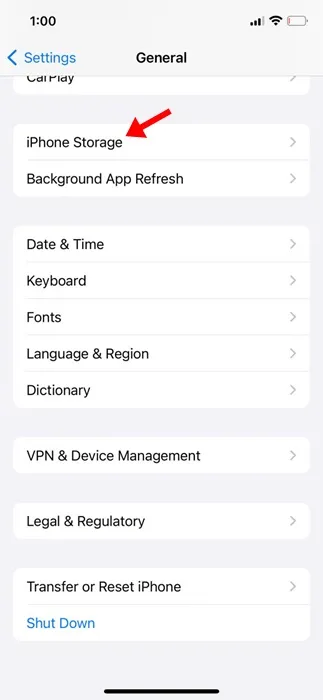
4. Suchen Sie nun die Instagram-App und tippen Sie darauf.
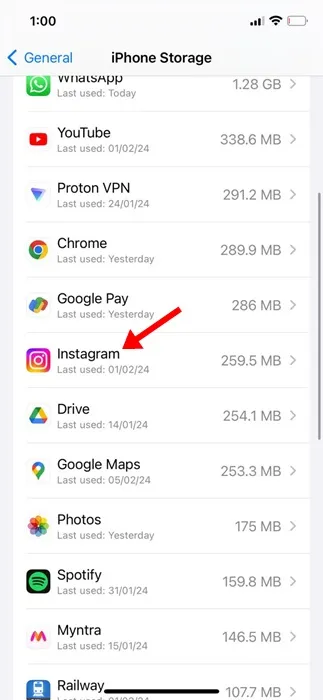
5. Tippen Sie im nächsten Bildschirm auf die Offload-App .
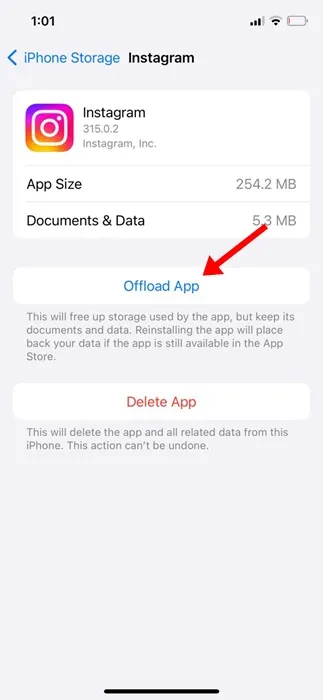
6. Tippen Sie in der Bestätigungsaufforderung erneut auf die Offload-App .
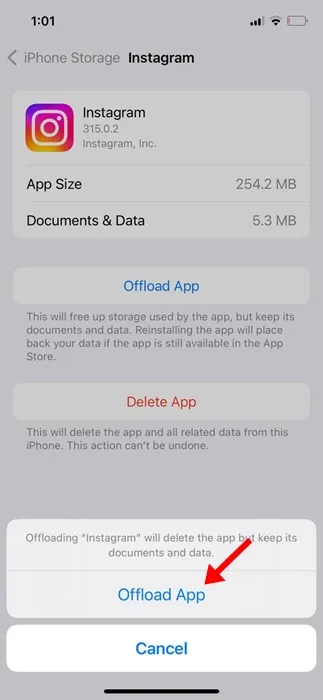
7. Tippen Sie nach dem Auslagern auf die Option „App neu installieren“ .
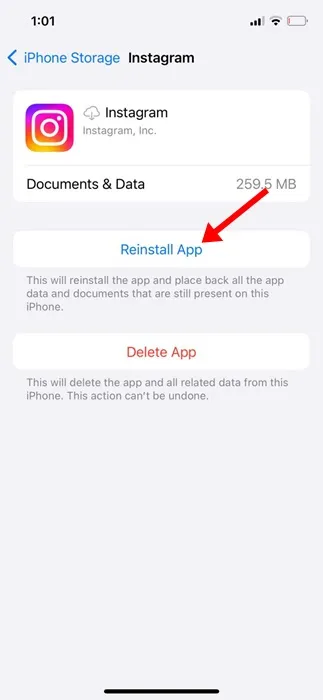
Das ist es! Dadurch sollte der Instagram-Cache auf dem iPhone geleert werden.
Dies sind also einige einfache Schritte zum Löschen des Instagram-Cache auf Android und iPhone. Sie können den Instagram-Cache leeren, wenn bei der App ein Problem auftritt. Wenn Sie weitere Hilfe beim Leeren des Instagram-App-Cache benötigen, teilen Sie uns dies in den Kommentaren unten mit.
Schreibe einen Kommentar